如何制作一周年更新官方纯净版PE启动盘
你好,方法如下: 1、进入微软Win10一周年更新版ADK下载页面,点击蓝色“获取适用于 Windows 10 版本 1607 的 Windows ADK”后,下载安装工具,2、下载和安装所需内容,有两种选择,可以直接规定下载和安装的内容,就像上图这样选择;或者选择第二项,下载所有的安装文件,然后在安装时选择需要的组件。对于普通用户来说,可以直接用默认的选择,因为其他内容一般也用不到……如果你不想把程序安装在默认位置,可以修改一下路径(这并非PE安装位置)。许可协议,必须接受一般用户仅需要勾选“部署工具”和“Windows预安装环境(PE)”两项,其他内容可按需选择,然后点击“安装”3、安装之后先进入工具,然后提取PE找到刚安装好的《部署和映像工具环境》以制作64位PE系统为例,使用如下命令提取系统文件:copype amd64 C:Win10PE_amd64其中,amd64为PE文件夹,C:Win10PE_amd64为存放提取文件的新建文件夹(位置和文件夹名可自定义)。4、制作Win10 PE官方ISO镜像MakeWinPEMedia /ISO C:Win10PE_amd64 C:Win10PE_amd64Win10PE_amd64.iso上述命令意为在C:Win10PE_amd64下创建Win10PE_amd64.iso镜像。由于镜像只有255MB,因此创建过程几乎是“秒杀”。5、制作启动U盘需要注意的是,U盘制作完成后,里面的镜像内容不可见,在文件资源管理器中看上去就是空的。比如说上图中的8GB大小U盘,做完之后显示为7.22GB的空盘(可能还得说明一下,标注为8GB的U盘显示大小为7.53GB,这是厂商和系统之间进制不同造成的换算差异)。6、U盘PE启动 这个纯净版的PE并不像国内第三方版本那样自带桌面和工具,启动后给你打开一个CMD就完成任务了,想运行什么程序你得用命令形式打开,好在鼠标还是支持的
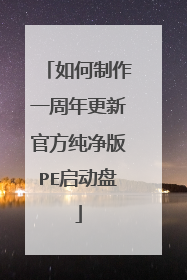
2020年U盘重装系统哪款软件最纯净安全?
为什么要重装系统? 操作系统变得缓慢不堪了?出现各种莫名其妙的故障了?中毒了?为了解决这些故障,许多人都会祭起重装系统大法来重新安装一个全新的系统,对付系统软件故障,这种作法通常都很有效。使用U启盘重装系统最好要选择比较知名的装机软件,这样最岂码可以保证软件的稳定性。目前市面上、各类网站上有非常多的重装系统软件,那到底哪一款才是最为纯净安全的呢?我最常用的是“大白菜装机工具”,我觉得大白菜即安全又稳定,那么接下来就详细讲一下,大白菜装机工具的来源、制作方法,以及一些注意事项。大白菜简介大白菜PE—u盘装系统U盘启动工具是一款U盘启动盘制作工具和U盘装系统的工具,U盘装系统中最多装机人员,使用最简单U盘装系统工具,PE—U盘装系统下载速度快,实用强,采用兼容win7,xp,2003系统,PE下分区简单恢复系统快捷,是专业的pe—u盘启动盘制作工具,u盘装系统。如何用大白菜重装系统?一、准备工作U盘启动盘制作成功后,需要下载一个windows系统文件(就是win7系统、win10系统文件这类的)到U盘里,便可开始重装系统。这类系统文件可以MSDN下载到。二:重装系统系统文件准备好后,下一步就是进入PE才能进行重装,以下教大家如何进入PE:1、首先根据自身电脑型号查询U盘启动快捷键,如不知道自身电脑型号,也可在开机时分别尝试“F12、F8、ESC”键,大部分电脑选择启动顺序都是这三个快捷键其中一个。2、获取到电脑机型的U盘启动快捷键后,重启/开启电脑出现开机画面后按下快捷键,进入优先启动项设置界面(不同机型界面风格不一,但选项一般会相似),通过“↑↓”键选择U盘选项后回车进入大白菜winpe界面(该选项的目的是将U盘作为电脑启动项,从而使用U盘里的PE系统启动电脑),如下图所示,选择带有USB字样的或者选择自己的U盘名称标识(这里我u盘名称就是Sandisk Cruzer pcp1.26)2进入大白菜主菜单后,通过“↑↓”键选择“【1】启动Win10 X64PE(2G以上内存)”后回车确认,成功进入大白菜pe界面。PE重装系统如下:第一步:双击打开“大白菜一键装机”。第二步:点击“打开”找到存放镜像的位置(如果放在U盘,就选择U盘目录)。第三步:进入到U盘位置,选择之前存放在U盘的windows系统镜像(每个人存放不一样,能查询镜像的位置就行)。第四步:在弹出的WIM文件镜像这个位置,选择windows7系统镜像,点击“确定”。第五步:点击“系统盘(这里一般会默认为C盘,就是你选择用来安装系统的盘)”再点击“执行”。第六步:勾选windows7系统的网卡和usb驱动安装(默认安装也可以),再点击“是”。第七步:Win7系统进行安装时,勾选“完成后重启”,在完成后,电脑自动重启时拔掉U盘(以免重启时再次进入大白菜PE界面)。第八步:正在部署系统,等待3~5分钟。第九步:成功安装系统。
大家好我是大明,使用U启盘重装系统最好要选择比较知名的装机软件,这样最岂码可以保证软件的稳定性,大明最常用的是“大白菜装机工具”即安全又稳定,那么接下来大明就详细讲一下,大白菜装机工具的制作方法,以及一些注意事项。大白菜U启制作工具的制作方法首先到大白菜官网下载软件,大白菜工具主要分为“装机版”和“UEFI版”两种,装机版针对老旧电脑启动方式是传统的legacy模式,而UEFI版同时兼容”传统启动“和”UEFI启动“,建议大家在选择版本的时候下载UEFI版就可以。下载完成后正常安装,打开”大白菜装机工具UEFI版“主界面,接着将空白的U盘插入电脑,然后点击”一键制作启动U盘“,最后软件会自动制作U启盘,无需任何手动操作!注意:制作U启盘要保证U盘没有任何数据,因为在制作U启盘的过程中软件会对U盘进行格式化处理。U启盘制作完成后,将操作系统的镜像文件直接复制到U启盘即可,这里需要大家注意一下,真正决定操作系统是否纯净的因素是操作系统的版本,如果大家安装的操作系统版本捆绑了第三方工具或木马,那么无论大家使用任何U启盘工具都是无用的,所以大家在下载操作系统的时候要慎重,尽量到一些比知名的网站下载纯净版或原版的系统。总结U启盘制作软件最常用的几款”大白菜“”微PE工具“”老毛桃“等都可以,原理及制作方法也都是”大同小异“,上述大明讲了一个非常重要的理论,就是真正决定操作系统是否纯净稳定的因素是”操作系统的版本“而不是U启盘制作工具。总之大家在选择装机工具时要记住这样一个公式,”知名的U启盘工具“+”纯净版的操作系统“才可以保证操作系统的纯净度。以上就是今天分享的内容,希望对大家有所帮助,如果认同大明的观点,就点个赞,关注一下,打开”百度APP“搜索”电脑技师大明“,有大量原创电脑知识,供大家参考,本期问答就讲到这里,咱们下期再见!
2020年U盘重装系统,我认为U启动最纯净安全。因为U启动可以智能U盘多分区,领技术基础,一盘两用系统修复盘与U盘共存。UEFI与MBR双启动完美结合,并且兼容所有电脑。里面也没有多余的设置和预装软件,所以比较纯净。
2020年新起之秀小兵u盘,是目前比较纯净安全而且用的比较多的一种。PE下可预装win764位网卡驱动,安装win7 msdn版本的不用担心因为没有网卡驱动导致无法上网的问题,而且它是智能的根据当前机器配置去匹配合适的系统和pe版本,所以不用担心它的稳定性。
电脑城纯净版。因为电脑城纯净版不含乱七八糟的东西,非常干净整洁,而且集成最新补丁,非常安全。
大家好我是大明,使用U启盘重装系统最好要选择比较知名的装机软件,这样最岂码可以保证软件的稳定性,大明最常用的是“大白菜装机工具”即安全又稳定,那么接下来大明就详细讲一下,大白菜装机工具的制作方法,以及一些注意事项。大白菜U启制作工具的制作方法首先到大白菜官网下载软件,大白菜工具主要分为“装机版”和“UEFI版”两种,装机版针对老旧电脑启动方式是传统的legacy模式,而UEFI版同时兼容”传统启动“和”UEFI启动“,建议大家在选择版本的时候下载UEFI版就可以。下载完成后正常安装,打开”大白菜装机工具UEFI版“主界面,接着将空白的U盘插入电脑,然后点击”一键制作启动U盘“,最后软件会自动制作U启盘,无需任何手动操作!注意:制作U启盘要保证U盘没有任何数据,因为在制作U启盘的过程中软件会对U盘进行格式化处理。U启盘制作完成后,将操作系统的镜像文件直接复制到U启盘即可,这里需要大家注意一下,真正决定操作系统是否纯净的因素是操作系统的版本,如果大家安装的操作系统版本捆绑了第三方工具或木马,那么无论大家使用任何U启盘工具都是无用的,所以大家在下载操作系统的时候要慎重,尽量到一些比知名的网站下载纯净版或原版的系统。总结U启盘制作软件最常用的几款”大白菜“”微PE工具“”老毛桃“等都可以,原理及制作方法也都是”大同小异“,上述大明讲了一个非常重要的理论,就是真正决定操作系统是否纯净稳定的因素是”操作系统的版本“而不是U启盘制作工具。总之大家在选择装机工具时要记住这样一个公式,”知名的U启盘工具“+”纯净版的操作系统“才可以保证操作系统的纯净度。以上就是今天分享的内容,希望对大家有所帮助,如果认同大明的观点,就点个赞,关注一下,打开”百度APP“搜索”电脑技师大明“,有大量原创电脑知识,供大家参考,本期问答就讲到这里,咱们下期再见!
2020年U盘重装系统,我认为U启动最纯净安全。因为U启动可以智能U盘多分区,领技术基础,一盘两用系统修复盘与U盘共存。UEFI与MBR双启动完美结合,并且兼容所有电脑。里面也没有多余的设置和预装软件,所以比较纯净。
2020年新起之秀小兵u盘,是目前比较纯净安全而且用的比较多的一种。PE下可预装win764位网卡驱动,安装win7 msdn版本的不用担心因为没有网卡驱动导致无法上网的问题,而且它是智能的根据当前机器配置去匹配合适的系统和pe版本,所以不用担心它的稳定性。
电脑城纯净版。因为电脑城纯净版不含乱七八糟的东西,非常干净整洁,而且集成最新补丁,非常安全。

如何制作官方纯净版Windows 10 PE启动U盘
只要是 PE 就没有纯净版的,因为 PE 软件本身就带有制作者的软件。只有直接制成纯净版的 U 盘启动安装盘才是纯净的。方法:第一种方法直接去微软官方网站在线制作U盘启动安装盘:点击“立即下载工具”,下载后运行工具。选择你要版本:再选择制作U盘:点击下一步,会制作U盘启动安装盘了。第二种方法:下载微软官方的 U 盘制作工具 Windows 7 USB DVD Download Tool,使用方法:一、打开Windows 7 USB DVD Download Tool,找到ISO文件,点击下一步:二、选择USB divice:三、选择U盘,再点击;“Begin copying”工具就会自动制作了。方法三:下载WIN10纯净版ISO文件,再下载安装UltraISO软件。按下面的方法进行:打开UltraISO软件,点击文件——打开——找到你要制作启动盘的ISO文件——点击“启动”——写入硬盘映像——选择U盘盘符——选择写入的格式——点击“写入”,就开始写入,完成后退出。
直接去微软官方网站在线制作U盘启动安装盘下载微软官方的 U 盘制作工具 Windows 7 USB DVD Download Tool,使用方法:第一种方法直接去微软官方网站在线制作U盘启动安装盘:点击“立即下载工具”,下载后运行工具。选择你要版本:再选择制作U盘:点击下一步,会制作U盘启动安装盘了。第二种方法:下载微软官方的 U 盘制作工具 Windows 7 USB DVD Download Tool,使用方法:一、打开Windows 7 USB DVD Download Tool,找到ISO文件,点击下一步:二、选择USB divice:三、选择U盘,再点击;“Begin copying”工具就会自动制作了。方法三:下载WIN10纯净版ISO文件,再下载安装UltraISO软件。按下面的方法进行:打开UltraISO软件,点击文件——打开——找到你要制作启动盘的ISO文件——点击“启动”——写入硬盘映像——选择U盘盘符——选择写入的格式——点击“写入”,就开始写入,完成后退出。
用U盘做系统的方法和步骤如下: 第一步:将U盘做成可以启动的U启动U盘:从网上下载一个叫:U启动U盘启动盘制做工具:下载好后,然后安装,插上U盘,就把u盘(包括IF卡也可以)或者移动硬盘做起一个带PE的U盘启动盘,里面就带有一个PE,接着到有WIN10的地方下一个系统(比如系统之家),可以通过迅雷下载,下载后的文件是ISO文件,通过解压或者将GHOSTXP的文件提取出来(你可通过一个工具UltraISO将它的一个以GHO为后缀名的文件提取出来),然后将这个后缀名为WIN10.GHO直接放也U盘中就行了,这样就可以做系统了。第二步,如何来用U盘做系统:(1)首先要学会设BiOS为启动项(一般是开机按下F12键,选择好USB-HDD盘),当然也可以按DEL进入BIOS中,在BOOT中(BOOT----boot settings---boot device priority--enter(确定)--1ST BOOT DEVICE---USB-HDD--enter(确定),F10保存)。 (2)设置好USB为第一启动项,然后开机启动电脑,接着进入u启动U盘或者移动盘,就会现一个菜单,你可以利用这个菜单上的GHOST11。2来还原镜像,(前面不是已经说了放了后缀名为 WIN10.GHO的操作系统吗,)找到这些镜像还原就OK了。手动运用镜像还原的方法:(就是进入GHOST11.2或11.5后,出现一个GHOST的手动画面菜单,你点击(Local-partition-Form Image)选择好你的镜像所在盘符,点确定,然后选择你要还原的盘符,点OK,再选择FAST,就自动还原了)。
安装系统如此简单。
直接去微软官方网站在线制作U盘启动安装盘下载微软官方的 U 盘制作工具 Windows 7 USB DVD Download Tool,使用方法:第一种方法直接去微软官方网站在线制作U盘启动安装盘:点击“立即下载工具”,下载后运行工具。选择你要版本:再选择制作U盘:点击下一步,会制作U盘启动安装盘了。第二种方法:下载微软官方的 U 盘制作工具 Windows 7 USB DVD Download Tool,使用方法:一、打开Windows 7 USB DVD Download Tool,找到ISO文件,点击下一步:二、选择USB divice:三、选择U盘,再点击;“Begin copying”工具就会自动制作了。方法三:下载WIN10纯净版ISO文件,再下载安装UltraISO软件。按下面的方法进行:打开UltraISO软件,点击文件——打开——找到你要制作启动盘的ISO文件——点击“启动”——写入硬盘映像——选择U盘盘符——选择写入的格式——点击“写入”,就开始写入,完成后退出。
用U盘做系统的方法和步骤如下: 第一步:将U盘做成可以启动的U启动U盘:从网上下载一个叫:U启动U盘启动盘制做工具:下载好后,然后安装,插上U盘,就把u盘(包括IF卡也可以)或者移动硬盘做起一个带PE的U盘启动盘,里面就带有一个PE,接着到有WIN10的地方下一个系统(比如系统之家),可以通过迅雷下载,下载后的文件是ISO文件,通过解压或者将GHOSTXP的文件提取出来(你可通过一个工具UltraISO将它的一个以GHO为后缀名的文件提取出来),然后将这个后缀名为WIN10.GHO直接放也U盘中就行了,这样就可以做系统了。第二步,如何来用U盘做系统:(1)首先要学会设BiOS为启动项(一般是开机按下F12键,选择好USB-HDD盘),当然也可以按DEL进入BIOS中,在BOOT中(BOOT----boot settings---boot device priority--enter(确定)--1ST BOOT DEVICE---USB-HDD--enter(确定),F10保存)。 (2)设置好USB为第一启动项,然后开机启动电脑,接着进入u启动U盘或者移动盘,就会现一个菜单,你可以利用这个菜单上的GHOST11。2来还原镜像,(前面不是已经说了放了后缀名为 WIN10.GHO的操作系统吗,)找到这些镜像还原就OK了。手动运用镜像还原的方法:(就是进入GHOST11.2或11.5后,出现一个GHOST的手动画面菜单,你点击(Local-partition-Form Image)选择好你的镜像所在盘符,点确定,然后选择你要还原的盘符,点OK,再选择FAST,就自动还原了)。
安装系统如此简单。

纯净版u盘启动盘制作工具哪个好
1、选择制作系统里的制作U盘选项。2、选择自己想要安装的系统下到U盘去。3、如果是空U盘就可以忽略这个步骤,如果不是要先将文件备份好。4、等待将系统下载在启动U盘中。5、当出现这个界面的时候就代表启动U盘制作成功了。6、还可以点击快捷键大全查看我们的电脑的启动快捷键是什么。
大部分装机员现在用的是【通用微PE工具箱】,主要是没有捆绑推广软件此版本基于Win10内核制作,纯净无广告。可以将PE安装到当前系统下,开机通过启动菜单可以进入;也可以将PE安装到U盘、移动硬盘,当Windows系统无法进入时,可以通过U盘或移动硬盘启动进入PE;此外,它还可以将PE生成ISO格式的文件,方便的进行光盘刻录。微PE特点:1、微PE的智能EXE安装包使WinPE能够灵活地安装到系统开机启动项、制作可启动U盘、移动硬盘、生成ISO镜像。2、全面并完美地支持各个操作系统,甚至是在最新的UEFI启动的系统。3、让复杂的技术操作简单化,让维护效率迅速提升,安装PE从此变得特别简单。4、对全部软件都进行了精简和压缩适配,在保证功能完整的情况下,减小了存储和传输的成本。5、选了一大批备受好评的维护型工具软件,这些软件均来自经验丰富的开发者,每个都很好用。版本说明:1、内核为WIN10PE2、64位适合新机器;3、启动内存1GB以上即可;4、32和64位系统均可运行;5、支持USB弹出,支持usb3.0;6、支持NVME固态硬盘;7、MAXDOS可选安装。8、支持UEFI启动,9、Legacy启动时,可安装到32和64位系统开机启动项10、EFI启动时,只可安装到64位系统开机启动项11、Win8启动项样式,可选Metro或传统
我感觉这方面的工具都差不多,你可以百度搜索下相关进行了解。 1.制作U盘启动盘。这里推荐u深度U盘启动盘制作工具,因为兼容性好。2.U盘启动盘做好了,我们还需要一个GHOST文件,可以从网上下载一个ghost版的XP/WIN7系统,或你自己用GHOST备份的系统盘gho文件,复制到已经做好的U盘启动盘内即可。3.设置电脑BIOS启动顺序为U盘,根据主板不同,进BIOS的按键也各不相同,常见的有Delete,F12,F2,Esc等进入BIOS,找到“Boot”,把启动项改成“USB-HDD”,然后按“F10”—“Yes”退出并保存,再重启电脑既从U盘启动。如果还是不能启动U盘,u深度官网有BIOS设置U盘启动的详细教程。 4.将U盘插入电脑,进入U深度WinPE,接下来的操作和一般电脑上的操作一样,你可以备份重要文件、格式化C盘、对磁盘进行分区、用Ghost还原系统备份来安装操作系统
系统u盘制作,8分钟教你制作纯净系统U盘,装机不再难
u盘启动盘制作工具视频教程
大部分装机员现在用的是【通用微PE工具箱】,主要是没有捆绑推广软件此版本基于Win10内核制作,纯净无广告。可以将PE安装到当前系统下,开机通过启动菜单可以进入;也可以将PE安装到U盘、移动硬盘,当Windows系统无法进入时,可以通过U盘或移动硬盘启动进入PE;此外,它还可以将PE生成ISO格式的文件,方便的进行光盘刻录。微PE特点:1、微PE的智能EXE安装包使WinPE能够灵活地安装到系统开机启动项、制作可启动U盘、移动硬盘、生成ISO镜像。2、全面并完美地支持各个操作系统,甚至是在最新的UEFI启动的系统。3、让复杂的技术操作简单化,让维护效率迅速提升,安装PE从此变得特别简单。4、对全部软件都进行了精简和压缩适配,在保证功能完整的情况下,减小了存储和传输的成本。5、选了一大批备受好评的维护型工具软件,这些软件均来自经验丰富的开发者,每个都很好用。版本说明:1、内核为WIN10PE2、64位适合新机器;3、启动内存1GB以上即可;4、32和64位系统均可运行;5、支持USB弹出,支持usb3.0;6、支持NVME固态硬盘;7、MAXDOS可选安装。8、支持UEFI启动,9、Legacy启动时,可安装到32和64位系统开机启动项10、EFI启动时,只可安装到64位系统开机启动项11、Win8启动项样式,可选Metro或传统
我感觉这方面的工具都差不多,你可以百度搜索下相关进行了解。 1.制作U盘启动盘。这里推荐u深度U盘启动盘制作工具,因为兼容性好。2.U盘启动盘做好了,我们还需要一个GHOST文件,可以从网上下载一个ghost版的XP/WIN7系统,或你自己用GHOST备份的系统盘gho文件,复制到已经做好的U盘启动盘内即可。3.设置电脑BIOS启动顺序为U盘,根据主板不同,进BIOS的按键也各不相同,常见的有Delete,F12,F2,Esc等进入BIOS,找到“Boot”,把启动项改成“USB-HDD”,然后按“F10”—“Yes”退出并保存,再重启电脑既从U盘启动。如果还是不能启动U盘,u深度官网有BIOS设置U盘启动的详细教程。 4.将U盘插入电脑,进入U深度WinPE,接下来的操作和一般电脑上的操作一样,你可以备份重要文件、格式化C盘、对磁盘进行分区、用Ghost还原系统备份来安装操作系统
系统u盘制作,8分钟教你制作纯净系统U盘,装机不再难
u盘启动盘制作工具视频教程

pe u盘启动盘制作工具哪个最好
推荐使用【小白一键重装系统】工具,小白提供的是微软原版纯净系统,具体操作如下:小白u盘装系统准备工具:1、小白一键重装工具2、大于8G的U盘一个(建议先将U盘重要资料进行备份)3、正常上网的电脑一台小白u盘装系统详细步骤:1、U盘插入可以上网的电脑,打开小白一键重装系统软件2、等待软件检测完成后点击左侧的制作系统3、软件会自动识别U盘盘符,制作模式默认就好,点击开始制作4、选择需要安装的系统,小白软件支持x86-64位的系统安装,选择时注意一下系统位数,选择好之后开始制作5、出现格式化U盘提示窗口,如果备份好U盘数据了就点击确定6、等待下载系统安装包、PE系统7、下载完成后开始制作启动盘8、U盘启动盘制作完成后会出现成功的提示,点击取消
可以去用大蕃薯U盘启动盘制作工具 制作u盘启动盘1、打开【大蕃薯装机版制作工具】,将准备好的u盘插入电脑usb接口并静待软件对u盘进行识别,保持当前默认参数设置,直接点击“开始制作”即可:2、此时,弹出的警告窗口中告知会清除u盘上的所有数据,请确认u盘中数据是否另行备份,确认完成后点击“确定”:3、制作u盘启动盘需要一点时间,制作过程请勿操作与u盘相关的软件,静候制作过程结束即可:4、待制作完成后,点击“是”对制作好的u盘启动盘进行模拟启动测试: 5、 若看到以下启动界面,则说明u盘启动盘已制作成功(注意:此功能仅作启动测试,切勿进一步操作),最后按组合键“Ctrl+Alt”释放出鼠标,点击右上角的关闭图标退出模拟启动测试
可以用【u启动U盘启动盘制作工具】,功能齐全而且兼容性很强,是很不错的选择. 用u启动制作U盘启动盘的步骤:1、打开u启动U盘启动盘制作工具,将准备好的u盘插入电脑usb接口并静待软件对u盘进行识别,保持默认参数设置并直接点击“开始制作”即可:2、此时,弹出的警告窗口中告知会清除u盘上的所有数据,请确认u盘中数据是否另行备份,确认完成后点击“确定”:3、制作过程可能要花2-3分钟,在此期间请耐心等待并勿进行其他与u盘相关操作:4、制作成功后点击“是”对制作完成的u盘启动盘进行模拟启动测试, 5、u盘启动盘制作成功(注意:此功能仅作启动测试,切勿进一步操作)。按“Ctrl+Alt”释放鼠标,点击右上角的关闭图标退出模拟启动测试:
u盘启动盘制作工具的功能是一样的,没有好坏之分。只有操作方法的简易度的区别,使用u装机一键快速实现系统重装,u装机官网提供u盘启动盘制作工具使用教程和系统镜像文件,按照教程来可以轻松学会u盘重装系统。
可以去用大蕃薯U盘启动盘制作工具 制作u盘启动盘1、打开【大蕃薯装机版制作工具】,将准备好的u盘插入电脑usb接口并静待软件对u盘进行识别,保持当前默认参数设置,直接点击“开始制作”即可:2、此时,弹出的警告窗口中告知会清除u盘上的所有数据,请确认u盘中数据是否另行备份,确认完成后点击“确定”:3、制作u盘启动盘需要一点时间,制作过程请勿操作与u盘相关的软件,静候制作过程结束即可:4、待制作完成后,点击“是”对制作好的u盘启动盘进行模拟启动测试: 5、 若看到以下启动界面,则说明u盘启动盘已制作成功(注意:此功能仅作启动测试,切勿进一步操作),最后按组合键“Ctrl+Alt”释放出鼠标,点击右上角的关闭图标退出模拟启动测试
可以用【u启动U盘启动盘制作工具】,功能齐全而且兼容性很强,是很不错的选择. 用u启动制作U盘启动盘的步骤:1、打开u启动U盘启动盘制作工具,将准备好的u盘插入电脑usb接口并静待软件对u盘进行识别,保持默认参数设置并直接点击“开始制作”即可:2、此时,弹出的警告窗口中告知会清除u盘上的所有数据,请确认u盘中数据是否另行备份,确认完成后点击“确定”:3、制作过程可能要花2-3分钟,在此期间请耐心等待并勿进行其他与u盘相关操作:4、制作成功后点击“是”对制作完成的u盘启动盘进行模拟启动测试, 5、u盘启动盘制作成功(注意:此功能仅作启动测试,切勿进一步操作)。按“Ctrl+Alt”释放鼠标,点击右上角的关闭图标退出模拟启动测试:
u盘启动盘制作工具的功能是一样的,没有好坏之分。只有操作方法的简易度的区别,使用u装机一键快速实现系统重装,u装机官网提供u盘启动盘制作工具使用教程和系统镜像文件,按照教程来可以轻松学会u盘重装系统。

